Excel表单批量拆分单元格并快速填充
1.表单如下,可看出,日期栏有2个合并处;视频栏有3个合并处;
剧名只有1个合并处。
数据少且只拿其做参考。第二张图为最终目标图、
当然数据少,是可以单独一个个去操作取消合并,并复制粘贴来填充。
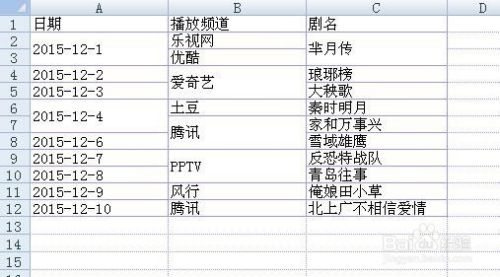
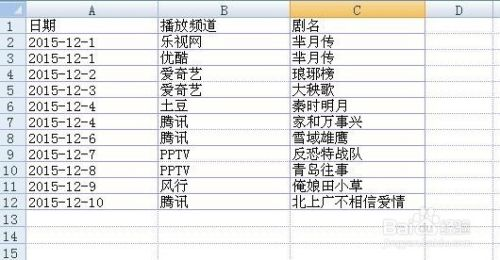
2.取消单元格合并
首先全选表格,然后点击菜单栏:开始---合并并居中单元格下拉菜单---选中取消单元格合并,
操作后合并项只保持首次出现数据,合并后保留了空白值。
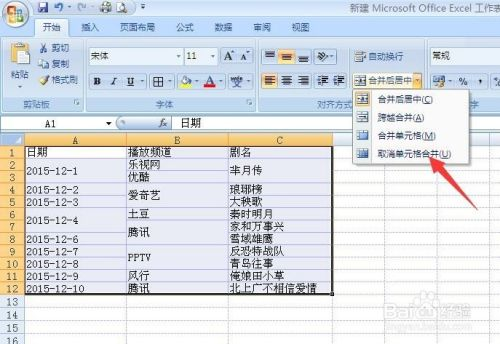
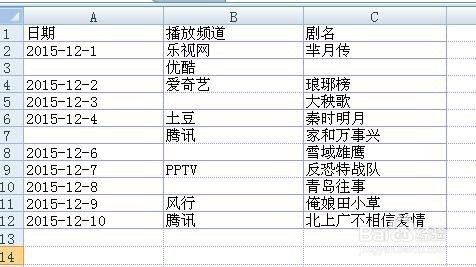
3.其次,选中空值
同样选中表格,菜单栏中“开始”---“查找和选择”下的“定位条件”
或者全选表格后,直接按快捷键F5,在打开的定位窗口中,点击定位条件。
然后在定位条件窗口中选中:“空值”。
点击确定。
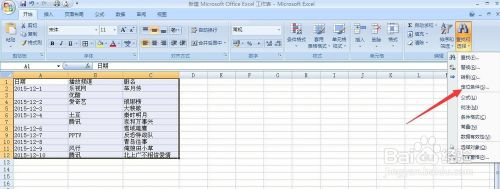
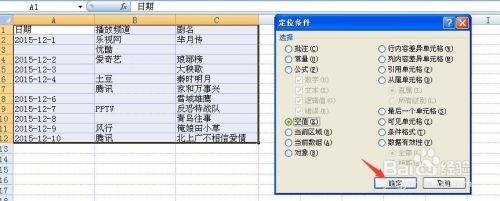
4.最重要的一步来了,这时不要点击任何按键,观察光标停留在哪个单元格中,
如表所示,最后光标定位在A3单元格,A3单元格应填充数据为:2015-12-1
则我们在光标定位的单元格中输入:=A2
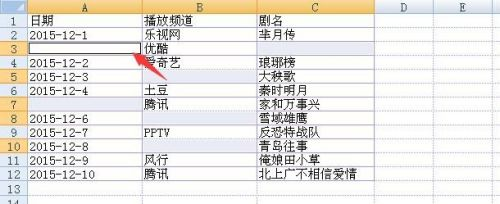
5.最后按住快捷键CTRL+Enter一键填充,
填充完毕。
看下数据是否正确。
因为使用了公式填充,需将其转换成文本数值。
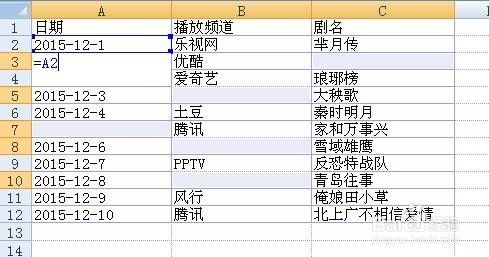
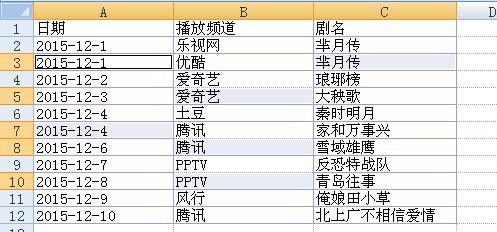
好的代码像粥一样,都是用时间熬出来的

